Deschideți programul instalat și faceți dublu clic pe întreprinderea dorită (dacă aveți mai multe întreprinderi). O fereastră va apărea pentru a crea rapoarte. Trebuie să selectați raportul ERU, 4 add-on-uri și să specificați perioada și să faceți clic pe butonul "Creați".
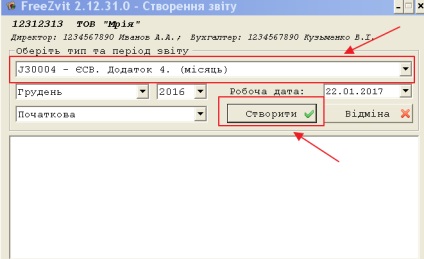
Pentru a crea un raport, trebuie să completați un tabel, conform căruia veți crea automat: pagina de titlu, tabelul 1, tabelul 5, tabelul 6. Puteți completa alte tabele selectându-le din listă.
Dacă creați pentru prima dată raportul ERU, acesta va fi creat cu o tabelă goală.
Dacă ați creat anterior ERU-uri în acest program, atunci când creați un raport pentru o nouă perioadă, datele din perioada anterioară vor fi transferate la acesta, deci nu trebuie să reintroduceți TIN, numele angajatului, taxa și deducerea acestora.
Fiecare tabel este limitat în numărul de intrări până la 1485 (până la 99 de coli de 15 intrări).
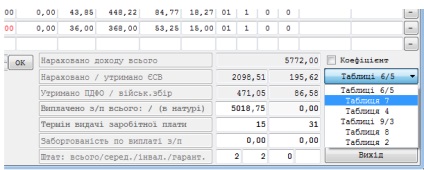
După completarea numărului de identificare, datele se completează automat, în funcție de salariul minim. Orice sumă poate fi schimbată ca a ta.
În acest caz, câmpul poate fi evidențiat în galben (probabil o eroare critică) sau în font roșu (avertisment despre un posibil calcul incorect).
Textul de eroare sau de avertizare este afișat de tabel pentru celula activă în prezent.
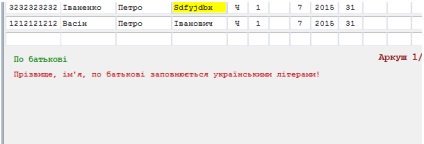
Pentru unele grafice, este implementată completarea directoarelor.
Nu există un manual al lucrătorului - când creați un raport, datele din perioada anterioară sunt importate automat, cu excepția lucrătorilor disponibilizați.
Puteți șterge un rând apăsând butonul [-], care se află pe fiecare linie. Puteți adăuga un rând numai la sfârșitul tabelului.
Datele din tabel pot fi șterse complet ("Meniu" - "Curățare" - "Ștergerea mesei") sau resetați suma ("Meniu" - "Ștergeți" - "Ștergerea sumelor").
De asemenea, datele pot fi sortate după numele de familie sau printr-un număr de identificare ("Meniu" - "Sortare").
Utilizatorii altor programe contabile pot importa date din fișierele DBF. La import, datele preliminare ale raportului sunt șterse. Fișierul DBF poate fi orice versiune.
Fișierele de trimis sunt generate în director. / send /, pentru imprimare. / output /
Majoritatea datelor sunt completate automat, dar există mai multe caracteristici (caracteristici nedocumentate) pe care se ridică cele mai multe întrebări:
Începerea concediului de îngrijire pentru un copil de până la 3 ani. Trebuie să completați 2 linii:
Atenție vă rog! În cazul în care plățile pentru sarcină și naștere au fost reflectate în luna de început a spitalizării, nu este necesar să precizați suma, specificați doar data finalizării.
Continuarea concediului de îngrijire pentru un copil de până la 6 ani:
Trebuie să completați 2 linii:
Persoana asigurată nu este cetățean al Ucrainei:
Pentru a schimba semnul cetățeniei, faceți dublu clic pe butonul stâng al mouse-ului în câmpul "gender" și răspundeți la întrebări.
Valoarea venitului acumulat în limita valorii maxime pentru care sunt acumulate ERU-uri:
Valoarea impozitului pe venitul personal și taxa militară:
În tabel se calculează pentru referință pentru a calcula automat suma "Plătit tot" și pentru generarea automată a raportului 1-DF în conformitate cu datele din anexa 4 la ERU.
Acordul GPC privind locul de muncă principal:
Pentru completarea corectă în secțiunea 8 a Tabelului 5 din coloana "cartea de lucru", specificați "1"
Data creării noului loc de muncă:
După completarea coloanei "НРМ" = 1 (locul de muncă nou), vi se va solicita să specificați data creării sale. Dacă data nu este specificată, atunci în tabelul 5 din p.12 va fi data angajării unui angajat.
Motivul încetării raportului de muncă:
După completarea coloanei "Data terminării", vi se va cere să indicați motivul.
Ajustarea ERU-urilor din perioadele anterioare datorită unei modificări a clasei de risc:
În câmpul "Ident.Number", în loc de codul feței, specificați "-" (semnul minus). În locul numelui complet ar trebui să apară inscripția "schimbare - clasă - risc". Specificați tipul de angajare 2 (creșterea în valoare va apărea în p.6.2) sau 3 (reducerea cuantumului, apare în p.7.2) și indicați cantitatea de ERU acumulată pentru care trebuie să măriți sau să micșorați acumulările. Suma veniturilor nu este necesară.
Site-ul ProKey conține informații despre software. care este utilizat pentru a genera și trimite rapoarte contabile în format electronic.
Veți găsi o descriere detaliată a fiecărui program, care este utilizat pentru a aplica rapoarte electronice către fisc, fondul de pensii, organismele statistice. Puteți alege software-ul sau site-ul potrivit pentru organizația dvs. pentru formarea și (sau) depunerea rapoartelor contabile prin Internet.
Am descris atât programe plătite, cât și gratuite, pentru transmiterea rapoartelor în format electronic.
Puteți descărca actualizări și cele mai recente versiuni: Art-Zvit Plus, IPP, Sonata, Medoc.
Pentru fiecare program de generare și trimitere a rapoartelor electronice, sunt selectate instrucțiunile de lucru, sunt prezentate exemple.
În plus, se știe că este necesară semnarea electronică electronică pentru a trimite rapoarte electronice. Am colectat cele mai folosite centre de certificare acreditate: Masterkey, Ukraine, Key Systems, CPI, ISD SOT.
Fiecare centru de certificare oferă informații despre:
- documentele necesare pentru înregistrare
- tarifele pentru serviciile EDS
- procedura de obținere a unui EDS
Astfel, puteți alege un program pentru a lucra cu rapoarte electronice pe site-ul nostru, fără a vizita multe alte resurse pe Internet.
În secțiunea "Știri" - cele mai recente știri despre sistemul de administrare electronică a TVA, modificări în activitatea programelor de raportare electronică, apariția unor noi forme de contabilitate.
Trimiteți-le prietenilor: